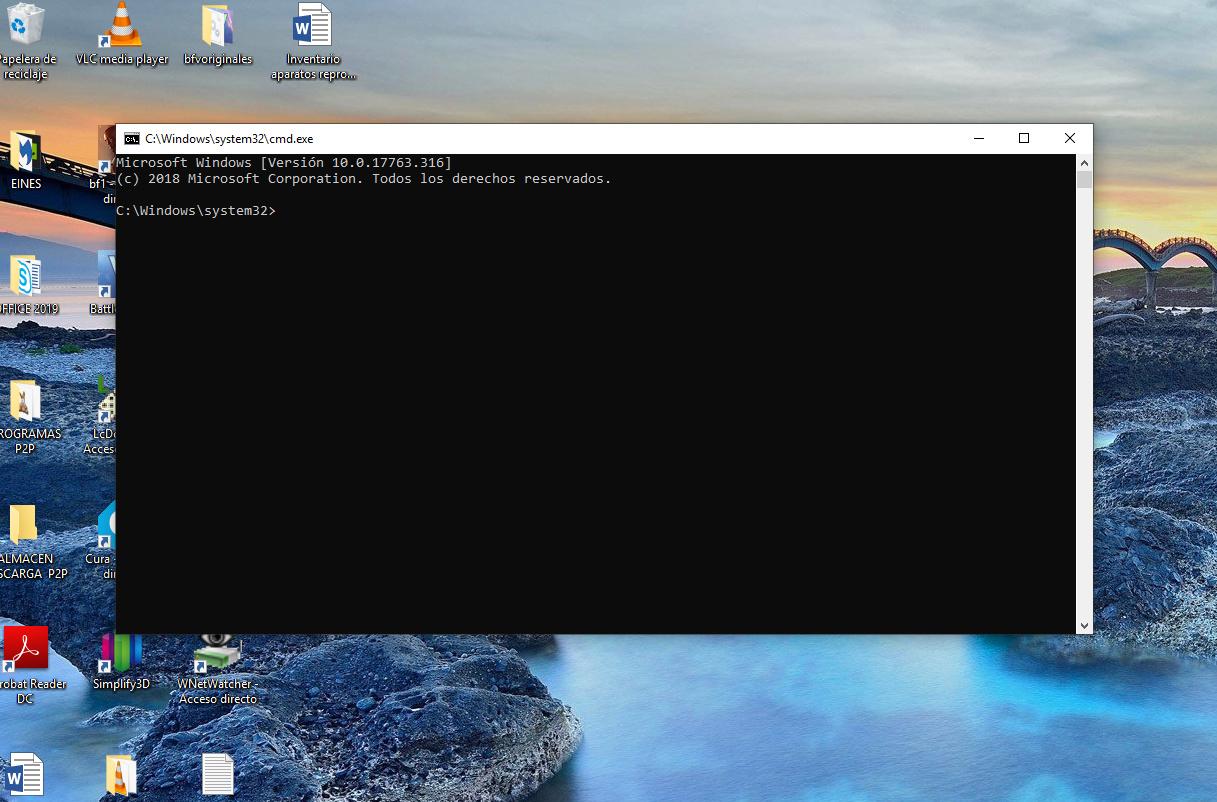- 優先進行隔離、按需掃描儀消毒和 SFC/DISM 修復。
- 使用復原選項:啟動修復、系統還原和系統重設。
- 保持 Windows 和驅動程式更新,安裝可靠的防毒軟體,並養成安全的安裝習慣。
- 如果系統不穩定或存在 rootkit,則全新安裝是最安全的選擇。
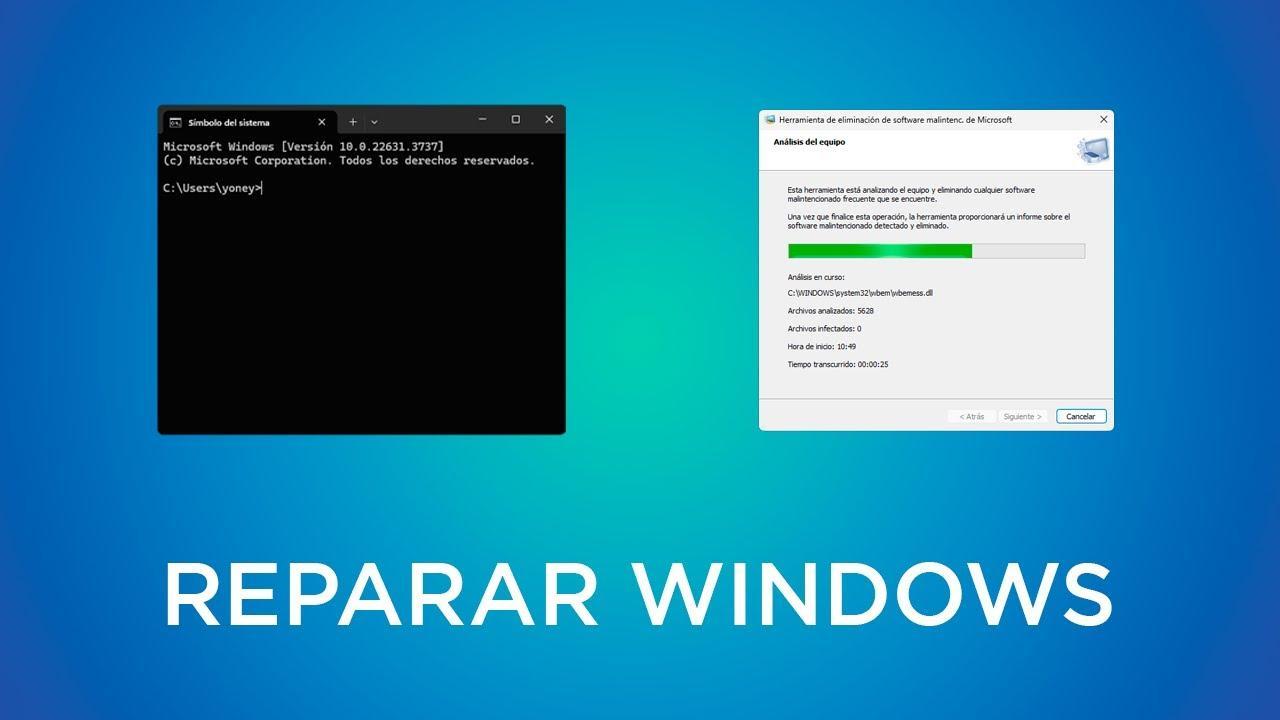
當你的Windows電腦感染嚴重病毒時,你很可能會一股腦地按下所有按鈕。但最好深吸一口氣,然後按照邏輯順序操作。 有了清晰的計劃,你就可以隔離威脅、進行消毒、修復系統並恢復穩定性。 在不遺失不必要資料的情況下。
在本實用指南中,我們匯集了經過實踐檢驗的程序和內建的 Windows 實用程序,以及信譽良好的第三方工具。 您將學會識別嚴重感染的症狀、啟動到安全模式、使用 SFC 和 DISM(即使離線)、修復啟動問題,以及決定何時重新安裝系統。所有內容都以淺顯易懂的語言編寫,以免您在最關鍵的時刻感到困惑。讓我們開始吧。嚴重病毒感染後修復 Windows 的完整指南:恢復電腦的步驟。
Windows 系統出現明顯的感染和損壞跡象
在著手處理任何事情之前,最好先了解你將要面對的是什麼。 惡意惡意軟體或系統檔案損壞的跡象包括: 可疑的警報並非來自您的實際防毒軟體,彈出視窗邀請您付費購買“神奇修復”,以及未經您同意的更改。
檢查瀏覽器是否運作異常: 自動重定向、主頁被封鎖或不需要的搜尋欄其他感染跡象包括 .exe 和 .msi 檔案被阻止、開始功能表為空,或桌面背景「無回應」。
另一個經典: 防毒軟體圖示消失或無法啟動。裝置管理員中可能會出現奇怪的條目;當顯示隱藏裝置時,有時會出現以核心模式載入的惡意驅動程式。
並非所有問題都是惡意軟體造成的:還有一些「機械性」原因,例如更新期間斷電。 驅動程式不相容、磁碟壞扇區或預先安裝軟體。 這會導致系統過載並破壞關鍵文件,從而造成藍色畫面或啟動失敗。
隔離設備、安全模式與快速診斷
首先要做的是切斷聯繫。 中斷電腦與網路的連線(有線和無線網路),並避免連接 USB 裝置。 直到局勢穩定為止。與外界溝通越少,資料外洩的風險就越低。
開始於 安全模式 這樣 Windows 就會載入最少的元件,讓你能夠正常運作。如果你需要下載可靠的工具,請使用 帶網絡的安全模式 有線電視效果更好。 這種「受限」環境會減緩許多在初期註入的試劑的作用。 它給你提供了分析的空間。
當 .exe 檔案因感染破壞其關聯而無法開啟時,有一個很有用的技巧: 將安裝程式或清理工具的名稱從 .exe 重新命名為 .com。 然後運行它。在很多情況下,它可以繞過 shell 鎖定,讓你繼續操作。
如需微調,請使用 Sysinternals: 用於檢查已簽章進程和 DLL 的進程資源管理器使用 Autoruns 檢查自動啟動項目(執行、服務、任務、驅動程式、擴充)。以管理員身份運行,謹慎停用任何可疑項目,並記錄變更。 使用 BootTrace 分析啟動過程 用於高級診斷。
不久後,防毒軟體開始掃描。 使用磁碟清理和 Internet 選項清理暫存文件掃描速度會更快,而且殘留檔案或惡意下載造成的「噪音」也會更少。

清理:結合按需掃描和駐留防毒功能
先消毒,再修復Windows系統。 即時防毒軟體會持續監控,但最好還是使用按需掃描程式進行二次檢查。避免同時安裝兩個常駐馬達:它們會相互衝突。
如果你的防毒軟體漏掉了威脅,就別指望它現在能偵測到。 從其官方網站下載一款信譽良好的按需掃描程式(例如 Malwarebytes)。如果受影響的電腦無法連接互聯網,請在另一台電腦上下載,然後透過 USB 傳輸。
安裝、更新簽名並運行 快速分析如果發現任何問題,請刪除選定的項目,並在提示時重新啟動。 然後進行全面分析 更糟的是,如果掃描器自行關閉或根本無法打開,感染會更加嚴重:在儲存資料後, 考慮重新安裝或恢復 避免浪費時間追蹤 rootkit。
使用 SFC 和 DISM 修復系統文件
「清掃」之後,系統某些部分仍然受損是很常見的。 Windows 系統包含 SFC(系統檔案檢查器)和 DISM 工具,用於復原檔案完整性。 受保護的文件和組件圖像。
證監會 將每個受保護的檔案與其可信任副本進行比較,並替換任何損壞的檔案。以管理員身份開啟命令提示字元並執行 sfc /scannow可能需要一段時間,請耐心等待。 將結果解釋如下:
- 未發生任何誠信違規行為: 不存在系統腐敗。.
- 他找到了並修好了: 損壞已透過本機快取修復.
- 有些他修不好: 切換到 DISM 模式,然後重複 SFC 操作。.
- 操作無法執行: 嘗試啟動到安全模式或使用恢復媒體。.
如果 Windows 無法啟動,請啟動 SFC離線 從恢復環境(USB/DVD): sfc /scannow /offbootdir=C:\ /offwindir=C:\Windows (請根據實際情況調整字母。) 這樣就可以從外部對設備進行維修。.
當 SFC 使用的快取也損壞時,DISM 就會啟動。 DISM 驗證並修復映像 SFC 需要將其作為參考。以管理員身分在 CMD 中:
dism /online /cleanup-image /checkhealth- 快速檢查.dism /online /cleanup-image /scanhealth- 全面掃描.dism /online /cleanup-image /restorehealth- 修 利用本地或網路資源。
推薦順序: SFC → DISM /scanhealth → DISM /restorehealth → DISM /startcomponentcleanup → SFC 再次強調,Windows 7 中沒有現代版的 DISM: 使用系統更新準備工具 微軟服務堆疊的不一致性。
作為最後的手段,您可以替換某個無法修復的特定檔案。 在 SFC 日誌中找到它,並用相同版本和內部版本的副本取代它。常用命令: takeown, icacls y copy只有在你清楚自己在做什麼的情況下才去做。
啟動問題:啟動修復、bootrec 和磁碟
如果 Windows 無法進入桌面,可能是啟動管理員出現問題或有其他錯誤,例如: INACCESSIBLE_BOOT_DEVICE. 在復原環境中,執行啟動修復程序 修正循環和損壞的輸入。
如果這還不夠,那就打開 命令提示字元和使用 bootrec /rebuildbcd, bootrec /fixmbr y bootrec /fixboot 重新產生 BCD、MBR 和開機磁區。 許多最初的腐敗問題都可以透過這三者來解決。請注意,諸如此類的功能 快速啟動 可能會使某些啟動維修工作變得複雜。
如果懷疑是物理故障,請檢查磁碟: chkdsk C: /f /r 尋找缺陷扇區並重新定位數據請注意,根據磁碟的大小和狀況,可能需要幾個小時。
另一種方法是從…開始 USB安裝或復原使用微軟的媒體建立工具,您可以從另一台電腦建立媒體文件,並存取所有復原選項、命令提示符,或在必要時重新安裝系統。
系統恢復和備份
當災難發生在特定變更(驅動程式、程式、更新)之後時, 系統還原會將您還原到先前的某個狀態。 無需修改您的文件。雖然之後安裝的軟體會遺失,但係統穩定性會提升。
如果你習慣做計劃,那就更好了: 系統映像備份和檔案歷史記錄 它們可以幫助您恢復文件或整個環境。為了更加安全,建議您將文件與 OneDrive 同步。
登錄編輯器:安全備份與還原
唱片很脆弱。觸摸之前, 從登錄編輯器執行完整匯出(文件 → 匯出) 並將 .reg 檔案保存在安全的地方。如果出現問題,請雙擊該檔案以進行恢復並重新啟動。
避免盲目“修剪”鍵。 誤刪檔案可能會導致Windows無法啟動。如果拿不準,就別動它;像 DISM 這樣的工具更適合修復系統核心。
無需光碟修復 Windows:USB、進階選項和重新安裝
如今,使用USB接口已是司空見慣。 使用微軟官方工具建立恢復介質從該磁碟機啟動,然後存取啟動修復、系統還原或命令提示字元以執行修復命令。
如果系統仍然不穩定,請考慮以下事項: 重設(“重設此電腦”) 可以選擇保留檔案。刪除應用程式和驅動程序,但保留文件。 它比格式調整的力度要小,而且也足夠常用。.
當出現rootkit或深度操控的跡象時,最明智、最快捷的做法是… 清潔安裝恢復個人檔案(不要恢復可疑的可執行檔),從經過驗證的 ISO 檔案安裝,並在首次啟動後, 安裝官方更新和驅動程式。 在切換回您常用的軟體之前。
綜合問題解決者與主動維護
Windows 包含 問題解決者 適用於音訊、網路、印表機等。您可以在「設定」→「系統」→「疑難排解」中執行它們;它們雖然不能解決所有問題,但… 它們能節省處理典型事件的時間.
就性能而言, 性能監控器 它有助於偵測 CPU、記憶體或磁碟瓶頸。密切注意任務管理器:啟動時運行的應用程式過多會減慢啟動速度,因此 停用「首頁」標籤上不必要的項目.
基本的維護保養至關重要: 臨時檔案清理、空間管理和硬碟碎片整理不要對固態硬碟進行碎片整理;Windows 已經使用 TRIM 對其進行了優化,碎片整理會縮短其使用壽命。
Windows 更新:更新與修復失敗狀況
更新不僅僅是「新功能」: 他們會修復漏洞和程式錯誤。如果 Windows 更新失敗,請先重新啟動計算機,執行其疑難排解程序,並驗證連線(未使用 VPN/代理,DNS 也已清理乾淨)。 ipconfig /flushdns).
如果持續的話, SFC 和 DISM 發生並刪除內容(而非資料夾) C:\Windows\SoftwareDistribution y C:\Windows\System32\catroot2 服務暫停。 然後再嘗試下載。 或從 Microsoft 更新目錄手動安裝。
常見的錯誤代碼和相應的解決方法都比較常見。 連接性或快取 (0x80072EE2、0x80246013、80072EFE、0x80240061):檢查防火牆/代理程式並清除快取。 損壞的組件 (0x80070490, 0x80073712, 0x8e5e03fa, 0x800f081f): DISM + SFC 通常可以修復它。 服務已阻止 (0x80070422、0x80240FFF、0x8007043c、0x8024A000):重新啟動服務、乾淨啟動並修復映像。
在具體情況下, 影響恢復分割區的補丁 它們可能需要調整大小(例如,某些 WinRE 錯誤)。如果一切正常,請使用官方 ISO 檔案安裝更新。 它簡直是繞過障礙的救星。.
常見錯誤:藍屏、運作緩慢與衝突
藍色畫面死機通常指向驅動程式或硬體問題。 記下程式碼,更新驅動程式(顯示卡、晶片組、網路),並執行記憶體診斷測試。如果問題是在更新後出現的,請回滾或使用還原點。
如果您的電腦運作緩慢,請先解決一些基本問題: 卸載不使用的程序,清理臨時文件,並優化啟動項目。對你的機械硬碟進行碎片整理;如果可以的話,換成固態硬碟: 流暢度的飛躍是殘酷的.
軟體衝突非常危險。 乾淨啟動有助於檢測有問題的應用程式。有時以相容模式運行就足夠了,如果程式仍然存在問題,最好尋找替代方案。
Microsoft Defender:堅實的基礎以及無法啟動時的解決方法
Defender 整合了防毒、防火牆和即時保護功能,並具備自動簽章功能。 對大多數人來說,只要能隨時了解最新動態就足夠了。如果無法啟動,請檢查是否與其他防毒程式衝突、是否已停用服務以及是否已完成更新。
常見的錯誤包括 0x8050800c, 0x80240438, 0x8007139f, 0x800700aa, 0x800704ec, 0x80073b01, 0x800106ba o 0x80070005 他們通常透過結合簽章更新、清除先前防毒軟體的殘留檔案、SFC/DISM 和乾淨啟動來解決這些問題。 只有一台常駐引擎,共存平靜許多。.
瀏覽器被劫持:安裝了不需要的引擎和擴充程序
如果他們未經許可更改您的搜尋引擎或添加額外的工具欄,請進入瀏覽器設定並 移除不需要的電機,將您的電機保留為預設電機。檢查擴充程序,卸載任何可疑的擴充功能。
原因通常是 安裝程式可能包含預選複選框、廣告軟體或惡意軟體,這些程式會變更設定。務必從官方管道下載,不要不看就一直點擊「下一步,下一步」。
資料恢復:操作前需要做什麼
如果您的文件面臨風險,請優先保護它們。 使用 Windows 或 Linux Live USB,您可以將檔案複製到外部磁碟機。在復原環境中,使用記事本開啟迷你資源管理器(檔案 → 開啟)並進行複製。
對於已刪除的檔案或無法存取的捲, 諸如Recuva、EaseUS或Stellar之類的恢復程序 只要不覆蓋數據,就可以恢復相當一部分數據。受影響磁碟的使用頻率越低,可以復原的資料就越多。 成功幾率更大.
預防再次感染和良好做法
避免在基本衛生方面反覆發生事故: 保持 Windows 和應用程式更新,使用可靠的防毒軟體,並掃描可移動儲存媒體。 在打開它們之前,保持對可疑郵件和連結的健康懷疑態度可以避免很多麻煩。
感染之後, 檢查您的敏感帳號(銀行、電子郵件、社群媒體),並更改您的密碼。如果要恢復備份,請仔細分析:遺失舊副本總比重新感染病毒好。
當你重新安裝軟體時, 請從官方網站下載,避免購買「神奇套裝」。如果重置後問題仍然存在,則問題根源可能在於外部:損壞的安裝程式、受感染的 USB 隨身碟或網路上的其他受感染的電腦。
什麼時候值得全新安裝?
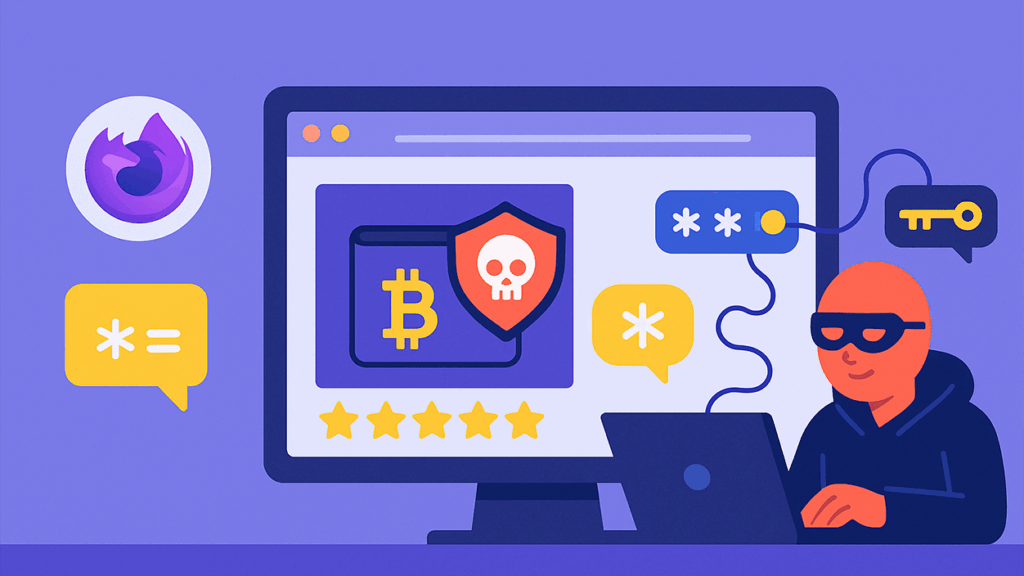
種種跡象顯示: 修復無效,惡意軟體再次出現,系統仍然不穩定。 或清潔工具會被堵塞。在這種情況下,正確徹底地進行清潔安裝至關重要。 它能治癒100%的感染。 而且往往能為你省下數小時的追查時間。
請尊重Windows的授權版本(家用版、專業版等)。 安裝過程中跳過密鑰輸入,稍後再啟動。 使用數位許可證。請勿從可疑來源恢復可執行文件,請先進行更新,安裝官方驅動程序,然後再安裝您常用的軟體。
遵循有序的步驟——隔離、使用優質的按需掃描程序進行消毒、使用 SFC/DISM 進行修復、使用恢復選項,並謹慎決定是重置還是重新安裝—— 它能恢復 Windows 的穩定性,並防止復發。只要定期維護、備份,並在瀏覽和安裝時稍加註意,您的電腦就能流暢運行,不會發生意外情況。
從小就對科技充滿熱情。我喜歡了解該領域的最新動態,最重要的是,進行交流。這就是為什麼我多年來一直致力於技術和視頻遊戲網站的交流。您可以找到我撰寫的有關 Android、Windows、MacOS、iOS、任天堂或您想到的任何其他相關主題的文章。